Пользовательский интерфейс Elv (ElvUI) обеспечивает полную, эффективную и полностью настраиваемую замену пользовательского интерфейса для World of Warcraft. Почти все аспекты оригинального пользовательского интерфейса Blizzard имеют скины для обеспечения единого внешнего вида, включая панели действий, рамки юнитов, рейдовые рамки, таблички с именами, рамки чата и большинство игровых меню. Кроме того, эти новые скины обеспечивают большую настройку, чем базовый пользовательский интерфейс, как по внешнему виду, так и по функциональности, что позволяет отображать больше информации и манипулировать ею, чтобы улучшить вашу игру.
Поскольку ElvUI является полной заменой пользовательского интерфейса, вам вероятно понадобится несколько аддонов, работающих в тандеме, чтобы воспроизвести подобный эффект. Использование нескольких дополнений сопровождается дополнительной настройкой, увеличением использования системных ресурсов, а также потенциальными проблемами совместимости. С одним дополнительным модулем, таким как ElvUI, настройка содержится в одном простом меню, использование ресурсов сокращено и проблем с совместимостью нет.
 ElvUI разрешает отключение определенных аспектов ElvUI, если вы предпочитаете другое дополнение для управления этой частью вашего пользовательского интерфейса. Тем не менее обратите внимание, что некоторые дополнения (Shadowed Unit, Z-Perl, Dominoes, Bartender и т. д.) Могут быть несовместимы с ElvUI, и я обычно рекомендую начинать с ElvUI.
ElvUI разрешает отключение определенных аспектов ElvUI, если вы предпочитаете другое дополнение для управления этой частью вашего пользовательского интерфейса. Тем не менее обратите внимание, что некоторые дополнения (Shadowed Unit, Z-Perl, Dominoes, Bartender и т. д.) Могут быть несовместимы с ElvUI, и я обычно рекомендую начинать с ElvUI.
Многие дополнения полностью совместимы с ElvUI: измерители урона, такие как Skada, Recount, Details; Босс моды, таких как DBM или BigWigs; и различные другие популярные аддоны, такие как Clique и Weak Auras 2. На самом деле, многие популярные аддоны могут быть скины, чтобы соответствовать эстетике ElvUI, через AddOnSkins.
В этом руководстве мы расскажем обо всех функциях и утилитах ElvUI, а также о том, как настроить аддон в соответствии с потребностями вашего пользовательского интерфейса и повысить производительность.
Какие аддоны мне нужны?
Как я упоминал ранее, ElvUI — это полная замена пользовательского интерфейса; все основные функциональные возможности исходят из базовой установки ElvUI. Однако есть дополнительные плагины и дополнения, которые подключаются к ElvUI для предоставления дополнительных функций и настроек. Ниже приведен общий список аддонов, которые работают конкретно с ElvUI, а также некоторые примечания относительно того, что предоставляет каждый аддон. Я также включил некоторые популярные дополнения и плагины, которые обеспечивают дополнительную настройку стиля. ElvUI регулярно обновляется, поэтому не забудьте регулярно обновлять свои дополнения для последних функций.
| Название аддона | Заметки | Рекомендация |
| ElvUI | Предоставляет базовую функциональность, которая обеспечивает все остальные дополнения и плагины. | Необходим |
| AddonSkins | Позволяет создавать другие дополнения в соответствии с внешним видом ElvUI. | Настоятельно рекомендуется |
| ElvUI CustomTweaks | Плагин, который предоставляет дополнительные пользовательские настройки и функциональность для ElvUI. | Необязательный |
| ElvUI ExtraActionBars | Плагин, который предоставляет 4 дополнительных панели действий для ElvUI. | Необязательный |
| ElvUI DataText Bars 2 | Плагин позволяет создавать дополнительные текстовые панели данных для ElvUI | Необязательный |
| ElvUI_ExtraDataTexts | Плагин, который предоставляет дополнительные текстовые значения данных для ElvUI. | Необязательный |
| Тень и свет | Внешнее редактирование ElvUI, которое добавляет дополнительные функциональные возможности и параметры дизайна в ElvUI. | Необязательный |
| BenikUI | Внешнее редактирование ElvUI, которое добавляет дополнительные функции и параметры дизайна в ElvUI, например, другой стиль фрейма. | Необязательный |
| MerathilisUI | Внешнее редактирование ElvUI, которое добавляет дополнительные функциональные возможности и параметры дизайна в ElvUI, ориентированное на прозрачный вид. | Необязательный |
| ChaoticUI | Внешнее редактирование ElvUI, которое добавляет дополнительные функциональные возможности и параметры дизайна в ElvUI. | Необязательно — Требуется Shadow & Light |
| SharedMedia | Позволяет добавлять пользовательские шрифты, текстуры и другие медиафайлы, которые будут использоваться во многих дополнениях, включая ElvUI. Пожалуйста, смотритеДобавление шрифтов, текстур и звуков через SharedMedia от Blazeflack и DarthPredator для получения дополнительной информации. | Необязательный |
ElvUI можно загрузить только с tukui.org или через Tukui Client (только для Windows). Большинство плагинов можно найти либо в приложении Twitch, либо в Tukui Client. Я настоятельно рекомендую установить Tukui Client, чтобы получать уведомления об обновлениях ElvUI.
Дополнительную информацию о том, как установить ElvUI или Tukui Client, включая устранение неполадок, см. В разделе Как правильно установить Tukui / ElvUI от Беника из tukui.org.
Клиент Tukui
Tukui Client — это клиент управления аддонами, специально предназначенный для обновления TukUI и ElvUI, а также их различных дополнений и плагинов. Он имеет две вкладки, мои дополнения и просмотр.
 На вкладке Мои дополнения появятся все установленные дополнения с tukui.org. С этой точки зрения вы сможете быстро определить статус установленных в настоящее время надстроек и быстро их обновить.
На вкладке Мои дополнения появятся все установленные дополнения с tukui.org. С этой точки зрения вы сможете быстро определить статус установленных в настоящее время надстроек и быстро их обновить.
При условии, что вы правильно установили ElvUI, при первом входе в систему с включенным дополнением отобразится следующий экран:
Экран быстрой установки ElvUI
Эта первоначальная установка не является обязательной, однако я рекомендую следовать этому руководству если вы впервые пользуетесь ею. Эта быстрая настройка позволяет вам настроить некоторые базовые функции ElvUI и заставить аддон работать на вас без необходимости навигации по всесторонним меню. Также не беспокойтесь, если вы решите полностью отказаться от этой установки, вы всегда можете запустить ее заново через меню ElvUI. Кроме того настройки сделанные во время этой быстрой установки, можно изменить через меню ElvUI.
Нажав Продолжить, вы попадете на следующий экран Настройки чата.
Это устанавливает релевантные CVars или консольные переменные, которые имеют отношение к ElvUI, чтобы элементы пользовательского интерфейса работали должным образом, особенно с учетом скинов и будущей настройки. Я настоятельно рекомендую не пропускать этот шаг. Нажмите Настройка CVars, и набор CVars должен появиться на вашем экране. Теперь вы можете нажать Продолжить, чтобы перейти к следующему экрану.
Нажав Настройка чата» ElvUI удаляет существующие вкладки чата и создает три новые вкладки (вкладки Общий и Журнал боя на левой панели чата и вкладку Лут / торговля на правой панели чата) в комплекте с настройками шрифта ElvUI по умолчанию. Если вы уже настроили вкладки чата или предпочитаете не изменять существующие настройки шрифта, вы можете пропустить этот раздел. Нажмите Продолжить, чтобы перейти к следующему шагу.
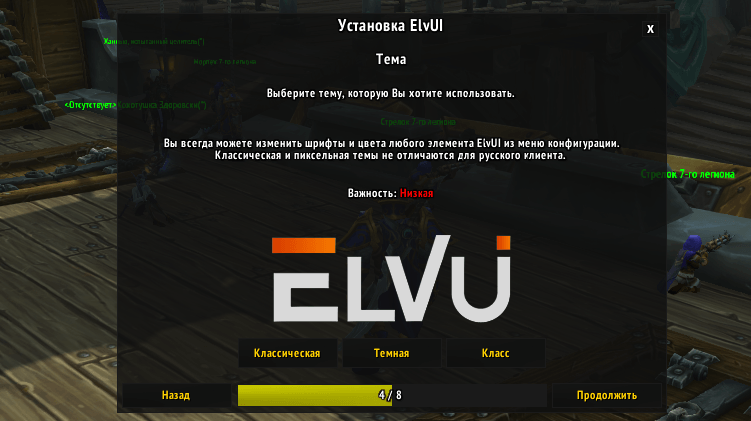 Настройка темы предоставляет вам три эстетических варианта для элементов ElvUI, включая фреймы чата и фреймы юнитов. Все аспекты этих эстетических параметров могут быть настроены в ElvUI после завершения начальной настройки, поэтому не беспокойтесь, если вы хотите внести изменения. Выберите тот, который лучше всего подходит для вашего идеального формата. Нажмите Продолжить, чтобы перейти к следующему шагу.
Настройка темы предоставляет вам три эстетических варианта для элементов ElvUI, включая фреймы чата и фреймы юнитов. Все аспекты этих эстетических параметров могут быть настроены в ElvUI после завершения начальной настройки, поэтому не беспокойтесь, если вы хотите внести изменения. Выберите тот, который лучше всего подходит для вашего идеального формата. Нажмите Продолжить, чтобы перейти к следующему шагу.
Настройка разрешения регулирует масштаб и размер элементов пользовательского интерфейса, чтобы лучше соответствовать вашему экрану. Это может быть исключительно полезно, если вы работаете с разрешением ниже 1080p. Если вы впервые настраиваете пользовательский интерфейс или используете разрешение ниже 1080p, я бы следовал рекомендации ElvUI Высокое разрешение или Низкое разрешение. Нажмите Продолжить, чтобы перейти к следующему шагу.
Настройка макета регулирует расположение и стиль ваших окон, рейдовых фреймов и панелей действий в зависимости от вашей боевой роли. Вы можете выбрать в зависимости от вашей боевой роли или от того, что лучше всего подходит для вашего стиля игры. Все аспекты этих макетов можно настроить позже в ElvUI. Ниже приведен пример макетов.
Настройка ауры задает, какую систему ауры вы хотели бы использовать с вашими единицами, обрамляя либо полосы ауры и значки, либо только значки. Она также предлагает вам быстрый совет. Вы можете добавить определенные ауры в черный список, нажав Shift + правую кнопку мыши на значке. Это заставит её больше не появляться. Мы можем изменить фильтры для аур позже в ElvUI. Пример каждого стиля ауры показан ниже. Нажмите Продолжить, чтобы перейти к следующему шагу.
В последнем шаге нажать готово, чтобы перезагрузить пользовательский интерфейс, после чего выбранные параметры вступят в силу и будут сохранены. Вы официально сделали свои первые шаги к улучшению пользовательского интерфейса с ElvUI. Это только первый шаг, так как почти каждый аспект ElvUI может быть настроен в соответствии с вашими потребностями и эстетичностью.
Настройка ElvUI
ElvUI — это комплексная и эффективная замена пользовательского интерфейса. Частично эта эффективность заключается в том, что аддон легок с точки зрения потребления ценных системных ресурсов, но также и с точки зрения того, насколько мало требуется настройки, чтобы пользовательский интерфейс работал на вас.
Если вы завершили быструю установку, тогда вы готовы начать использовать ElvUI с почти всеми включенными функциями. Фактически аддон поставляется с заранее запрограммированными опциями, которые разработчики сочли наиболее полезными и универсальными для всех. Я настоятельно рекомендую потратить некоторое время на контент, чтобы ознакомиться со многими аспектами пользовательского интерфейса, прежде чем продолжать настраивать его многочисленные функции. Вам доступно множество опций для настройки ElvUI, и для этого надо иметь некоторое знакомство и контекст для каждого элемента, прежде чем пытаться изменить их функцию или внешний вид.
Если вы уже знакомы с ElvUI или просто хотите узнать, какие настройки доступны для вас, продолжайте ниже, поскольку мы рассмотрим каждый аспект ElvUI.
Доступ к главному меню ElvUI
Доступ к главному меню ElvUI можно получить через игровое меню. Нажмите Esc, чтобы открыть меню «Игра», и вы увидите новую запись для ElvUI. Нажмите ElvUI, чтобы открыть главное меню ElvUI.
Поначалу главное меню ElvUI может показаться перегруженным, но параметры настройки фактически организованы в подменю в левой части главного меню, как правило, с помощью элемента пользовательского интерфейса для удобной навигации.
/ec
ElvUI Список подменю
Мы будем подробно разбираться в каждом подменю, чтобы минимизировать путаницу. Кроме того, с большинством отдельных настроек связана краткая, но информативная всплывающая подсказка, в которой кратко описывается, как изменение этих настроек повлияет на ваш пользовательский интерфейс. Пожалуйста, прочитайте их внимательно для получения дополнительной информации.
Сначала давайте взглянем на главное меню конфигурации, которое появится в верхней части окна независимо от того, какое подменю вы просматриваете в данный момент.
Главное меню
В верхнем меню представлены основные настройки конфигурации. Давайте разберем каждый вариант.
Сообщение входа в систему будет отображать сообщение при входе в систему с вашей текущей версией ElvUI, о том, устарел ли ElvUI, информация о том, как получить доступ к внутриигровому меню, а также о том, куда обратиться за дополнительной технической помощью с ElvUI. Сообщение отображается только для вас, но если вы не хотите видеть его при входе в систему, вы можете отключить его.
Toggle Tutorials откроет Tutorial. Учебники — это короткие полезные сообщения, похожие на сообщения о загрузке для WoW, но специально для ElvUI. Они как правило, являются краткими советами, которые могут лучше познакомить вас с некоторыми функциями ElvUI. Пример учебника можно увидеть ниже. Учебник также отображается при входе в систему.
Установка инициирует быструю установку, которую вы ранее прошли в предыдущем разделе. Если вы хотите изменить какие-либо настройки, которые вы выбрали, вы можете получить доступ к этой функции здесь.
Toggle Anchors
Toggle Anchors открывает новый интерфейс, в котором якоря каждого элемента пользовательского интерфейса отображаются в виде черного ящика с синей подкладкой. При наведении курсора на элемент отображаются редактируемые координаты x-y того места, где расположен этот элемент, а также двигатели направления, поэтому вы можете перемещать каждый элемент по одному пикселю за раз в любом направлении. Кроме того, есть кнопка Сброс, которая может вернуть привязку элемента обратно в исходное положение по умолчанию. Вы также можете перетащить элемент на новую позицию, если вы предпочитаете перемещать элемент более свободно.
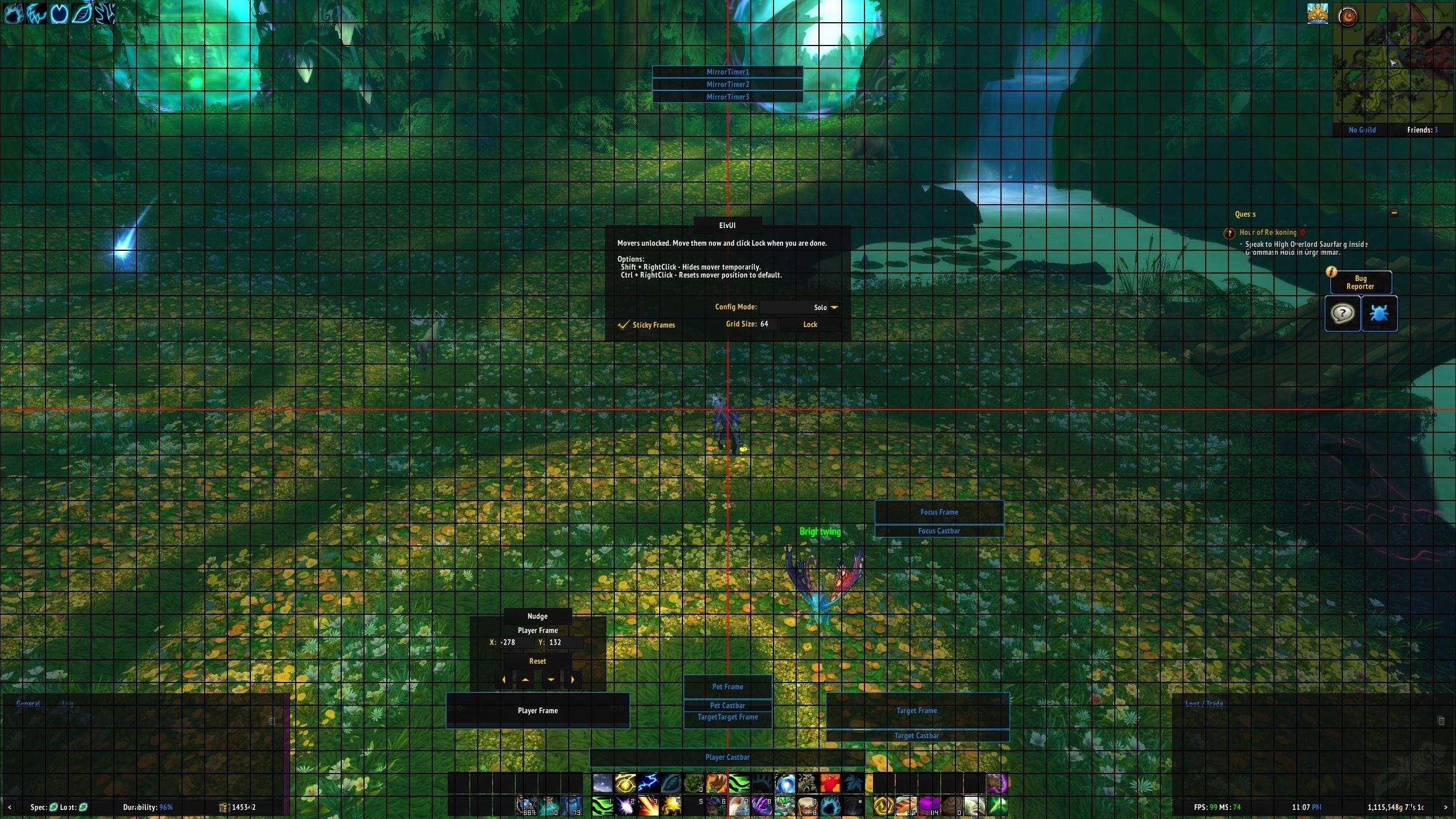 Меню Toggle Anchors в центре экрана содержит некоторые дополнительные советы и функции для управления Anchors. Режим конфигурации может быть выбран, чтобы показать только определенное подмножество якорей. Кроме того, вы можете Shift + правый клик на определенных якорях, чтобы временно скрыть их.
Меню Toggle Anchors в центре экрана содержит некоторые дополнительные советы и функции для управления Anchors. Режим конфигурации может быть выбран, чтобы показать только определенное подмножество якорей. Кроме того, вы можете Shift + правый клик на определенных якорях, чтобы временно скрыть их.
/moveui
Основные настройки
Общее подменю содержит множество широких настроек конфигурации. Это может варьироваться от глобальных настроек внешнего вида до включения некоторых простых функций. Этот раздел также содержит некоторые параметры конфигурации для некоторых аспектов пользовательского интерфейса, которые не вписываются в более поздние категории. Давайте разберем его по вкладкам.
Обратите внимание, что с большинством отдельных настроек связана краткая, но информативная всплывающая подсказка, в которой кратко описывается, как изменение этих настроек повлияет на ваш пользовательский интерфейс. Пожалуйста, прочитайте их внимательно для получения дополнительной информации. Для краткости мы рассмотрим большинство, но не все опции в данном подменю.
Вкладка подменю Общие содержит большое количество переключаемых функций качества жизни ElvUI, включая автоматическое принятие приглашений от членов и друзей гильдии и автоматическую продажу серых предметов.
Кроме того, эта вкладка имеет некоторые общие настройки для определенных элементов пользовательского интерфейса. Вы можете автоматически масштабировать пользовательский интерфейс, а также уменьшить минимально допустимый масштаб пользовательского интерфейса.
Некоторые глобальные настройки, которые можно настроить в этом меню, включают сокращения, используемые для отображения больших чисел, и количество десятичных знаков, используемых в пользовательском интерфейсе.
Прерывания
ElvUI может автоматически объявлять прерывания в различных каналах чата. Это может значительно упростить координацию чередования прерываний, не бесполезно мешая голосовой связи, не полагаясь и не обновляя различные слабые звуки.
Авто Ремонт
ElvUI может автоматически ремонтировать ваше оборудование, когда вы посещаете соответствующего поставщика. Просто выберите Гильдию или себя, кто будет оплачивать счет.
Контроль Рейда
Контроль Рейда можно включить на этой вкладке Общие. Меню контроль рейда, которое обычно находится в верхней части экрана, дает вам быстрый доступ к некоторым групповым параметрам, когда вы находитесь в группе, включая проверки ролей, проверки готовности и маркеры мира.
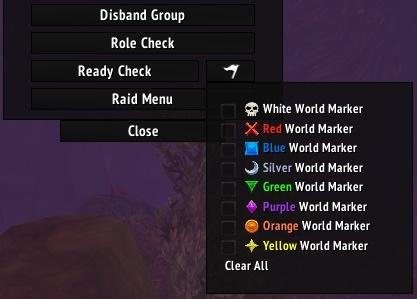 Панели команд
Панели команд
Панели действий позволяют нам объединять заклинания и способности, которые мы находим в нашей книге заклинаний, и организовывать их в различных местах по всему нашему интерфейсу. Именно через эти панели действий большинство игроков взаимодействуют с миром, поэтому очень важно, чтобы они могли быть организованы так, чтобы эти взаимодействия были эффективными. ElvUI идет дальше и позволяет нам настраивать определенные панели действий, такие как Stance Bar или MIcro Bar.
генеральный
 Общий раздел содержит множество глобальных настроек, которые можно установить для всех типов панели действий.
Общий раздел содержит множество глобальных настроек, которые можно установить для всех типов панели действий.
Режим назначения клавиш ElvUI
Режим привязки клавиш позволяет вам устанавливать конкретную привязку клавиш для каждой кнопки действия либо глобально по символам, либо по символьно-специфической основе, если вы выбираете Персонально-привязанные сочетания клавиш. Если вы допустили ошибку, вы можете очистить привязку клавиш текущей кнопки, щелкнув правой кнопкой мыши или нажав клавишу escape.
/kb
Пейджинг действий позволяет отображать разные панели действий в одной и той же позиции панели действий, основываясь на различных стандартных макро-условиях, таких как скрытность или в определенной позиции / форме. Состояния видимости определяют, когда показывается конкретный элемент пользовательского интерфейса, на основе множества стандартных макроусловий, таких как нахождение в транспортном средстве или участие в бойне.
По умолчанию ElvUI запрограммировал различные элементы, в том числе панели действий, с наиболее распространенными состояниями подкачки и видимости панели действий. Я настоятельно рекомендую не менять, если вы не понимаете условия макросов.
Сумки
Сумки содержат наше оборудование, расходные материалы и другие различные предметы. Возможность быстрой сортировки и поиска предметов, а также оценки наших потребностей в расходных материалах имеет первостепенное значение для подготовки к групповому контенту. У ElvUI есть ассортимент настроек и опций для более эффективного управления ценным пространством для сумок. Обратите внимание: эти настройки и скины будут применяться к сумке, банку и банке реагента вашего персонажа, если не указано иное.
Баффы и дебаффы
Баффы и дебаффы предупреждают вас о списке способностей и заклинаний, которые в настоящее время влияют на вас положительно (бафф) или отрицательно (дебафф). В то время как отдельные кадры юнитов позволяют вам фильтровать, какие из них показаны на этом конкретном кадре юнитов, эти настройки определяют тот, который характерен для вашего персонажа. По умолчанию они находятся в верхнем правом углу вашего интерфейса рядом с миникартой.
Как и большинство вкладок General в ElvUI, вкладка Buffs and Debuffs General содержит небольшие настройки и параметры конфигурации качества жизни, которые применяются как к Buff, так и к Debuffs. Вы можете глобально изменить стиль шрифта или расположение текста продолжительности, а также количество стеков.
Чат
Текстовый чат является основным способом общения игроков. Кроме того, дополнения могут передавать важную информацию через текстовый чат. Таким образом, важно организовать ваши сообщения чата, чтобы иметь возможность быстро сортировать нехватку информации. ElvUI позволяет настраивать панели чата таким образом, чтобы чаты и оповещения не проходили сквозь игрока.
Карты
Подменю Карты позволяет настроить некоторые функции и внешний вид как карты, так и мини-карты.
В последних расширениях игровая карта была интегрирована с Quest Log, чтобы создать единый элемент пользовательского интерфейса для навигации по Азероту. Это был бы не ElvUI, если бы они не добавили к нему некоторые дополнительные штрихи.
Для начала ElvUI позволяет вам уменьшать карту мира в расширенном режиме. Чтобы войти в расширенный режим, нажмите кнопку со стрелкой вверх в правом верхнем углу окна World Map / Quest Log.
Кроме того, вы можете изменить непрозрачность карты при перемещении, чтобы лучше видеть, куда именно вы направляетесь, без необходимости закрывать карту. Наконец, ни один пользовательский интерфейс не обходится без позиционируемых координат игрока и мыши, чтобы лучше находить цели.
Для оптимальной производительности в любой роли вам, вероятно, потребуется управлять баффами, дебаффами, процентами здоровья, прерываниями и т. д. Для большого количества вражеских игроков или монстров. Возможность быстрого выбора оптимальной цели и выбора способностей для противодействия противникам имеет первостепенное значение для достижения победы, будь то против игроков или неигровых персонажей. Таблички с именами предоставляют метод для быстрого отслеживания большого количества общих статусов игроков или неигровых персонажей без необходимости наводить курсор мыши на всплывающую подсказку или нацеливать их по отдельности. ElvUI продвигает именные таблички на шаг вперед благодаря всесторонней настройке и мощным опциям Filter Style, добавленным в последнюю часть BfA.
Вы также можете изменить «Стиль отображения», чтобы отображать только шильдики определенного типа или боевого статуса. Вы можете сделать аналогичную вещь, используя ‘Combat Toggle’, чтобы показывать только вражеские / дружественные шильдики во время или вне боя.
В последней части этого верхнего раздела вкладки «Общие» можно изменить диапазон загрузки, в котором загружаются шильдики, чтобы вы могли видеть, и установить размер, по которому можно кликать, чтобы было проще нажимать на целевую единицу, даже если вы пропустите панель состояния шильдиков.
Нижняя половина вкладки управляет внешним видом таблички с именем целевого подразделения. Таблички с именами целевых подразделений могут быть увеличены, а у нецелевых может быть уменьшена их непрозрачность, чтобы лучше идентифицировать вашу текущую цель. Целевой индикатор с уникальным цветом и эффектом может быть применен также при необходимости.
Последние параметры позволяют вам выбирать различные типы табличек. Я настоятельно рекомендую отключить клик для именных табличек, так как щелчок по именной табличке является одним из самых быстрых и простых способов выбора приоритетных целей.
Скины
ElvUI обрабатывает почти все аспекты стандартного пользовательского интерфейса Blizzard, чтобы обеспечить целостную эстетику во всем интерфейсе. Однако другие дополнения, которые изменяют пользовательский интерфейс Blizzard, могут конфликтовать с ElvUI, вызывая ошибки. Это понятно, если вы предпочитаете другой аддон для управления скинами определенного элемента пользовательского интерфейса. В любом случае вы можете перейти на вкладку Skins в ElvUI и отключить скин для любого из элементов пользовательского интерфейса Blizzard, которым управляет ElvUI.
При желании можно установить AddonSkins, чтобы вы могли оформлять другие дополнения в соответствии с внешним видом ElvUI. Не все дополнения обновляются и поддерживаются.
Рамки юнитов
Рамки юнитов — это элементы пользовательского интерфейса, которые представляют юнита (игрока или NPC). Они дают подробное представление об общем состоянии юнитов, включая такие вещи, как здоровье, ресурсы, баффы, дебаффы и даже значки статуса. Рамки юнитов похожи на прямоугольники, которые мы видели ранее, но как правило, содержат гораздо более подробную информацию. Они также установлены в статических локациях и определяются либо тем, как вы в данный момент взаимодействуете с юнитом (цель, фокус и т. д.), Либо типом юнитов (питомец, босс, противник арены). ElvUI настраивает все стандартные блоки Blizzard и даже предлагает вам дополнительные кадры модулей, о которых вы даже не подозревали. Вы можете полностью изменить внешний вид и отфильтровать, какую информацию вы отображаете на основе типа единичного кадра. Давайте посмотрим на различные типы фреймов, предлагаемых ElvUI.
Профили
Чтобы дополнить все всесторонние и настраиваемые функции, ElvUI позволяет игрокам устанавливать профили для разных персонажей, а также для разных спецификаций. Я обычно нахожу, что мне нравится, что моя установка универсальна для всех моих персонажей, но если вы хотите персонализировать свой опыт ElvUI для каждой спецификации или персонажа, то во что бы то ни стало сделайте это. Это может быть чрезвычайно полезно при смене боевых ролей, чтобы ваш пользовательский интерфейс изменился с новой ролью. Например, вы можете расположить ваши рейд-фреймы более централизованно или показать больше дебаффов на ваших рейд-фреймах при лечении.
 Кроме того, вы также можете импортировать или экспортировать профиль ElvUI. Это особенно полезно, когда вы пытаетесь помочь другу настроить ElvUI в соответствии с вашим пользовательским интерфейсом или если вы нашли стример с интересной настройкой ElvUI. При импорте профиля он будет сохранен как имя, которое был профилем при экспорте.
Кроме того, вы также можете импортировать или экспортировать профиль ElvUI. Это особенно полезно, когда вы пытаетесь помочь другу настроить ElvUI в соответствии с вашим пользовательским интерфейсом или если вы нашли стример с интересной настройкой ElvUI. При импорте профиля он будет сохранен как имя, которое был профилем при экспорте.



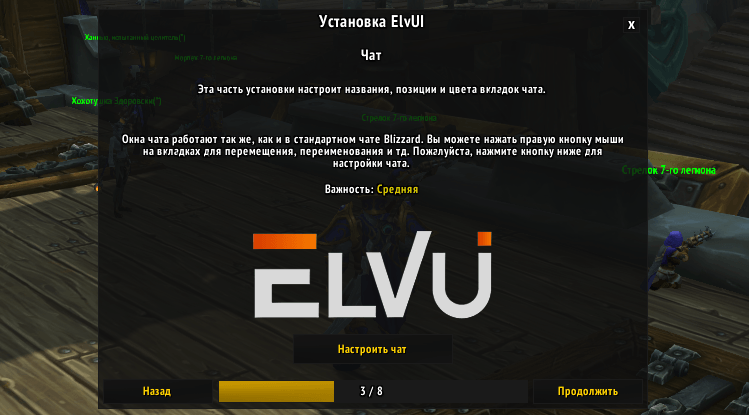


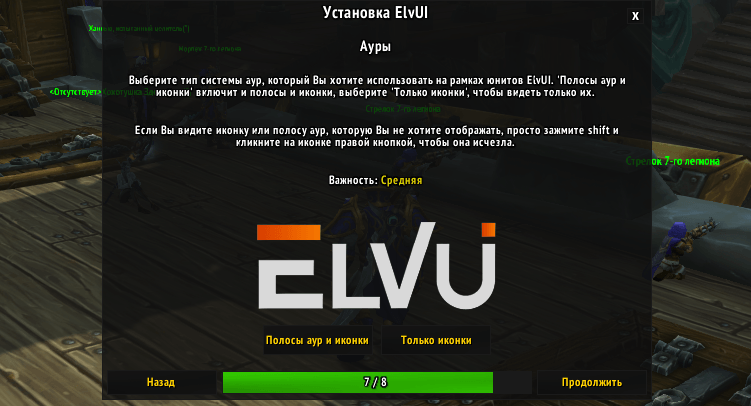

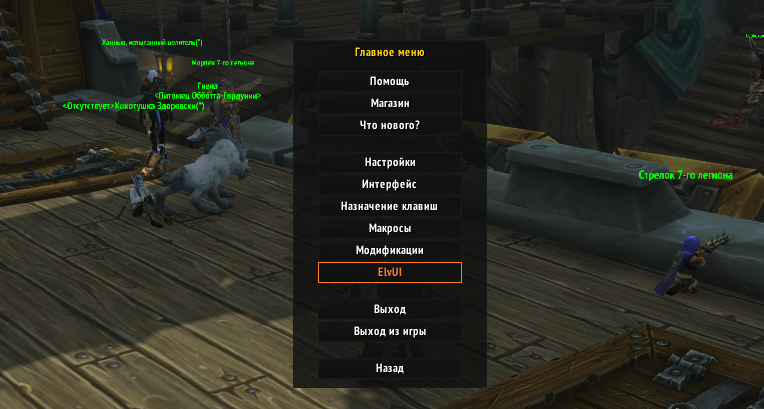
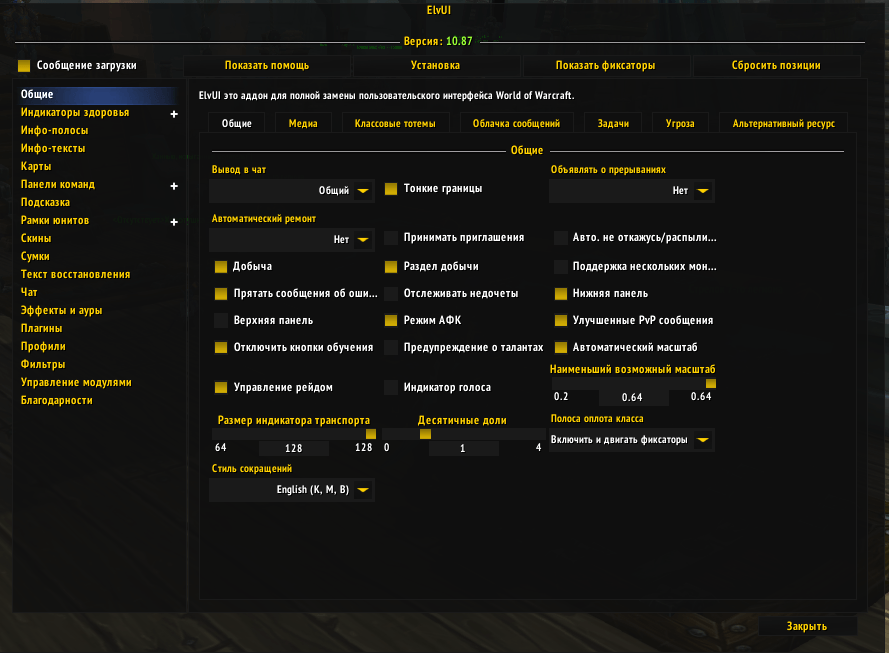

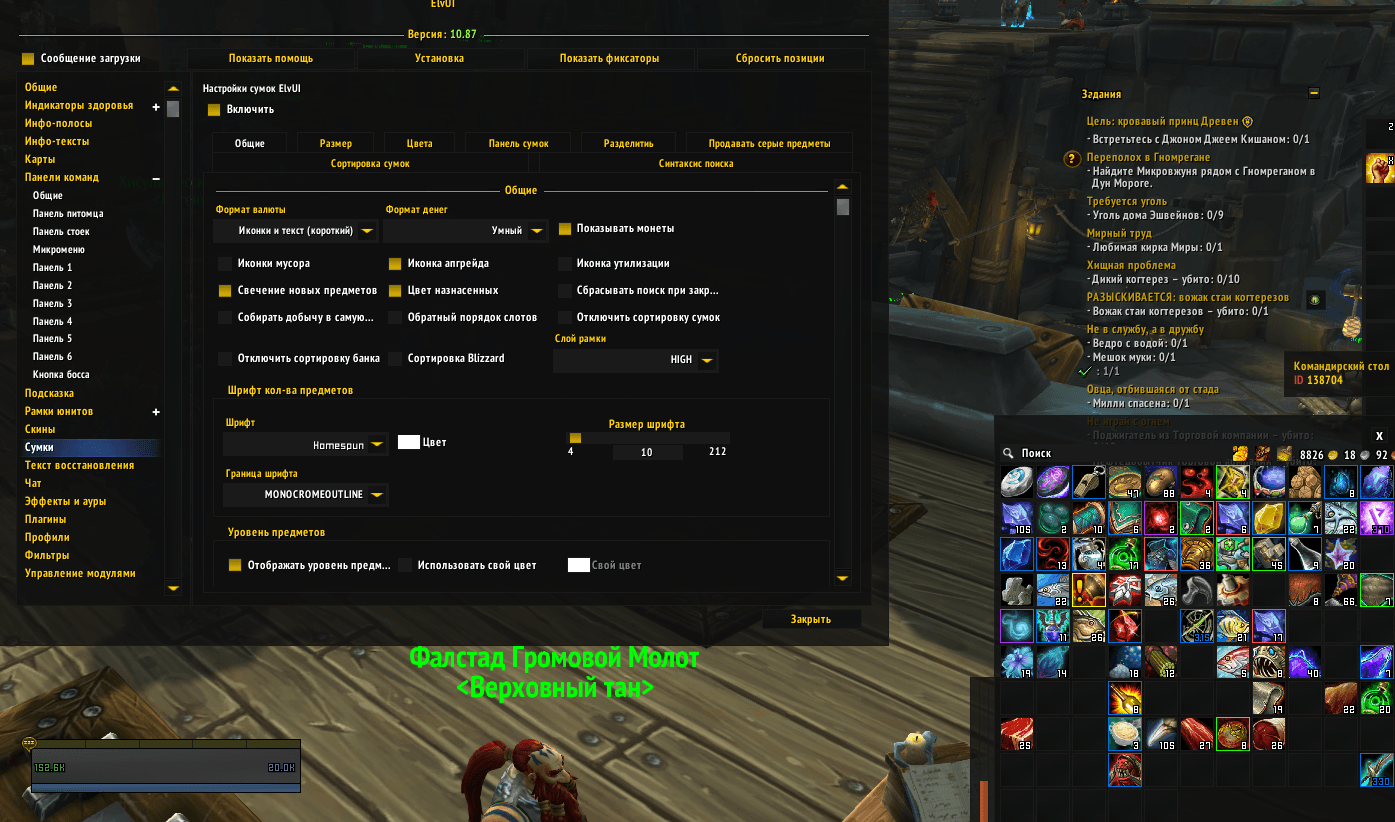
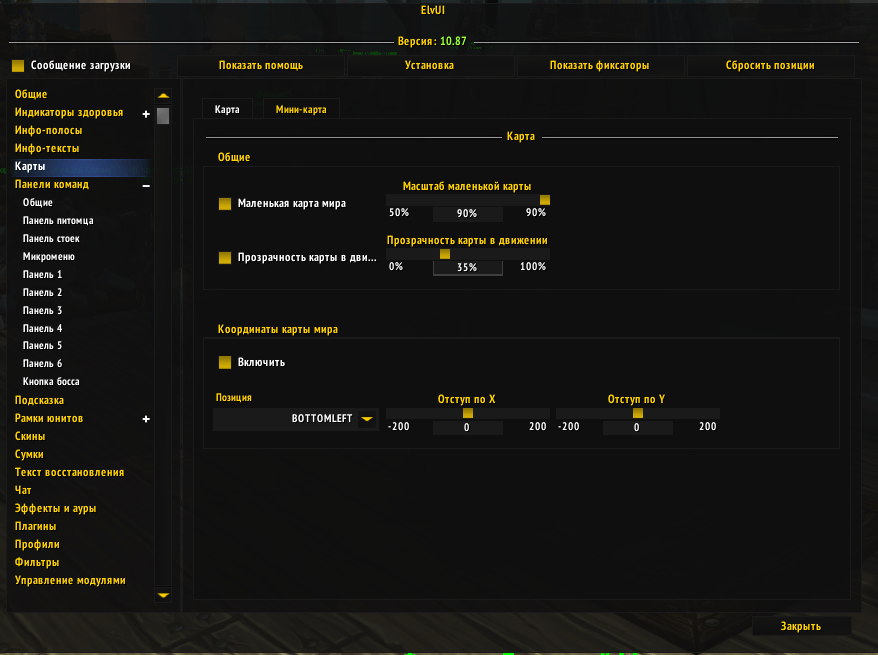

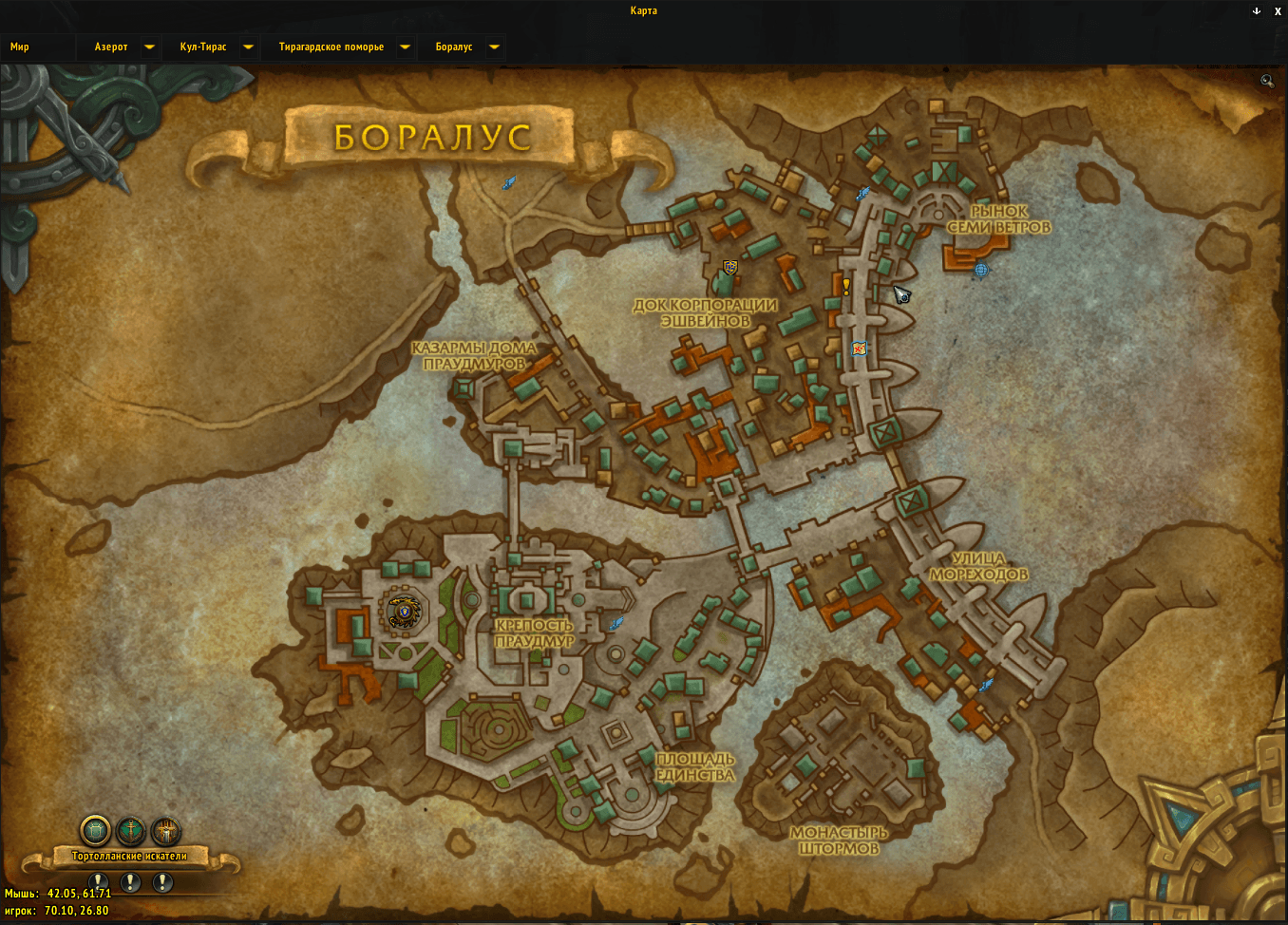
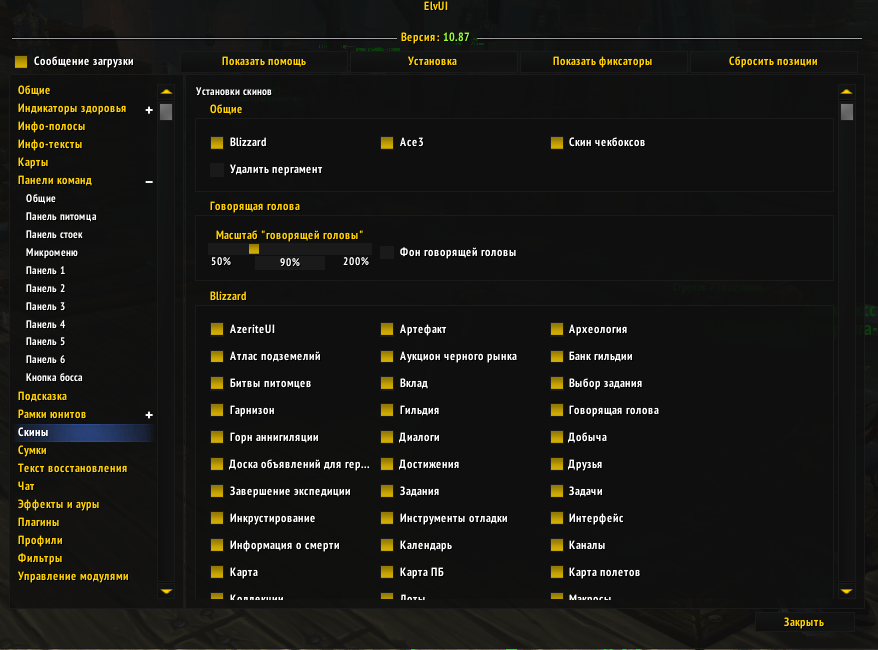
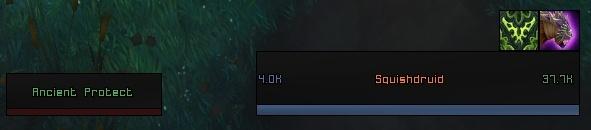
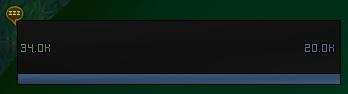
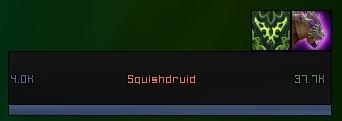
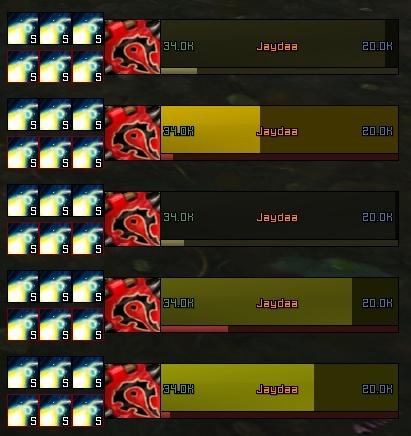
1 Комментариев
Один из лучших гайдов которые я видео, спасибо огромное!